内部版本:10.2.1.142
自动签入提醒
你是否经常打开文档并无意中将其签出,当同事尝试编辑文档失败时才知晓?
iManage Work Desktop for Windows 现在可以自动提醒你任何打开或签出的文档,帮助你最大限度地减少文档的意外锁定,以便你的团队可以继续访问重要文档。
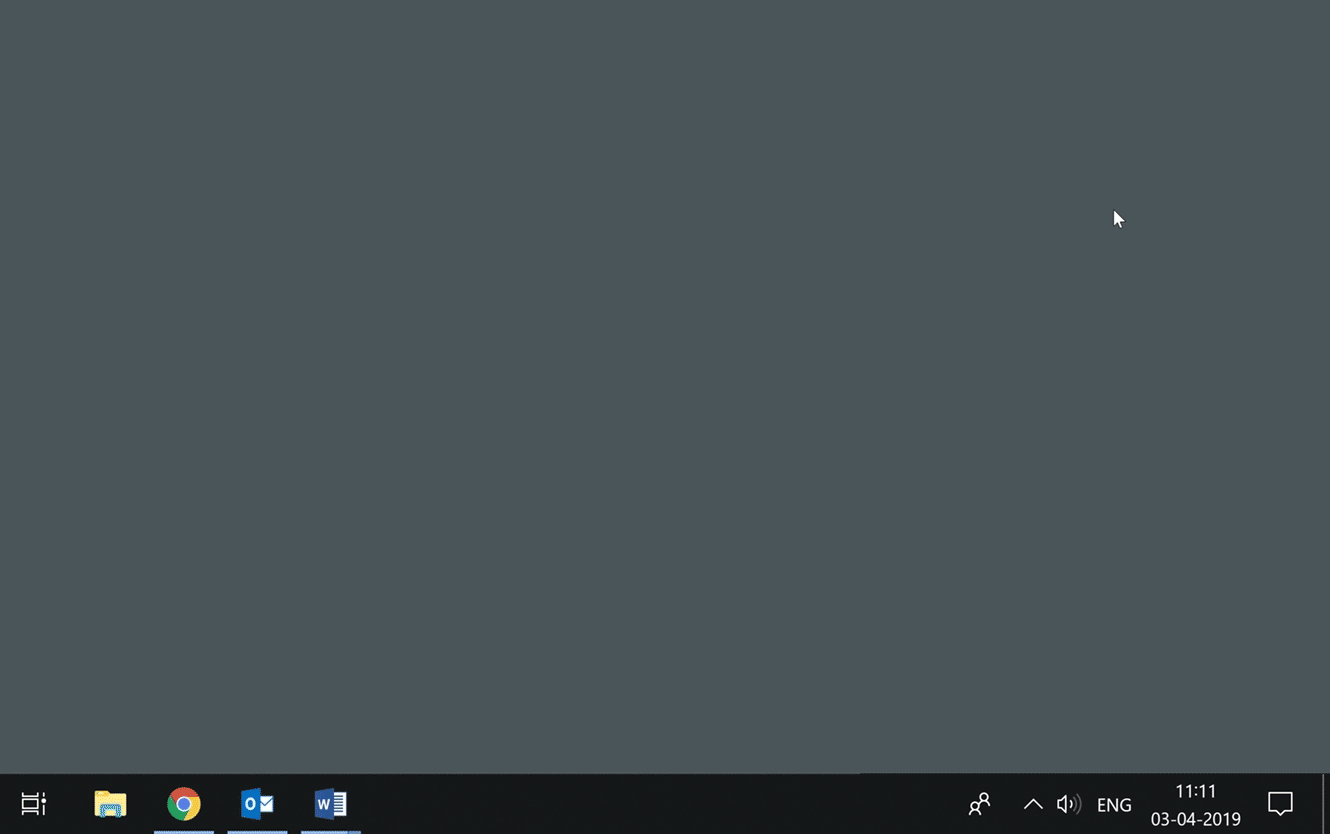
保存和同步的可视指示器
当你编辑文档并使用保存和同步选项保存更改时,你将看见一个可视指示器,显示进度并确认更改已上传到 iManage Work。
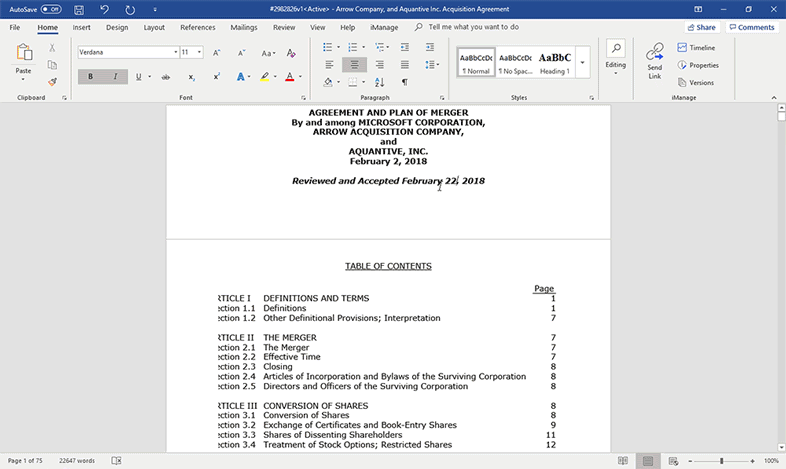
更改 iManage Work 面板的 UI 语言
Work 面板不再需要使用与 Windows 相同的语言了!你可以使用 imEmm.config 文件中的新 WebLocale 选项将 Work 面板的语言更改为 iManage Work Desktop for Windows 10.2.1 支持的任何语言。
iManage Work 面板的新键盘快捷键
现在可以使用以下键盘快捷键来操作缩放级别或重新加载面板:
- CTRL 键 + 鼠标滚轮或 CTRL 键和 + 或 – 键:增大或减小缩放级别。
- CTRL 键 + F5:重新加载内容。
- CTRL 键 + 0(零):重置缩放级别。
MS Outlook 启动时自动启动 iManage Work 面板
每次重启 Outlook 时都必须打开 iManage Work 面板吗?现在,你可以轻松地将 Work 面板配置为自动启动,以便快速返回完成实际工作。
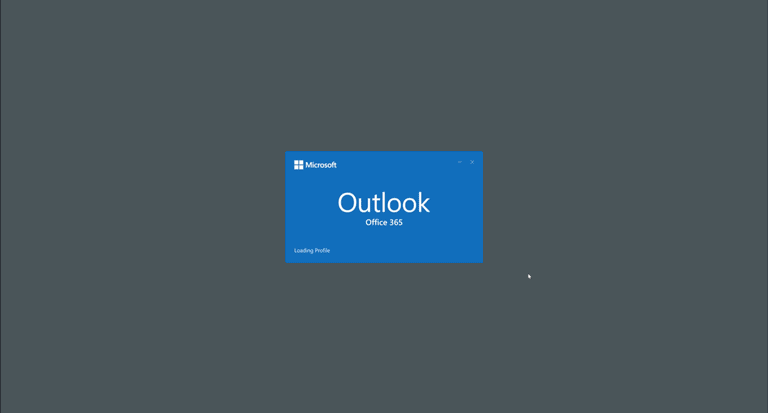
为 Microsoft Office 重新启用已禁用的 iManage Work 加载项
你是否希望避免为不同的应用程序执行禁用的加载项列表并在每次因某些原因而被禁用时启用它们?现在可以使用 imWorkOptions.xml 文件中的新 iwReEnabledAddinOption 自动重新启用 Microsoft Office 应用程序(Outlook、Word、PowerPoint、Excel、Visio 和 MS Project)的 iManage Work 加载项。
声明为记录的文档的可视指示器
为帮助在 Microsoft Office 中一目了然地识别声明为记录的文档,Backstage 视图中列出的文档会在文档上显示一个木槌![]() 图标。
图标。
![]()


 iManage Work
iManage Work  Insight+
Insight+  iManage Extract
iManage Extract 
